
Jak přejmenovat složku uživatele ve Windows 7, 8, 10, na Android, iPhone, Macbook? Jak přejmenovat složku System s programem?
Článek o tom, jak přejmenovat složku (účet) v systému Windows 7, 8, 10, zařízení pro Android, iPhone, Mac.
Navigace
Existují případy, kdy chcete změnit Klamný Uživatel, uveďte další jméno do složky Profil. Jak to udělat na zařízeních Android., IPhone, Mákkteré možnosti pro různé verze OknaŘekneme níže.

Proces Windows Desktop se složkami
Změna názvu složky pro Windows 7, 8
Akční schéma:
- formulář novou složku Admin
- zadejte složku
- pomocí vodiče přejděte do systému disk S.
- otevřete složku "Uživatelé" Pro vstup do. \\ T C: Uživatelé
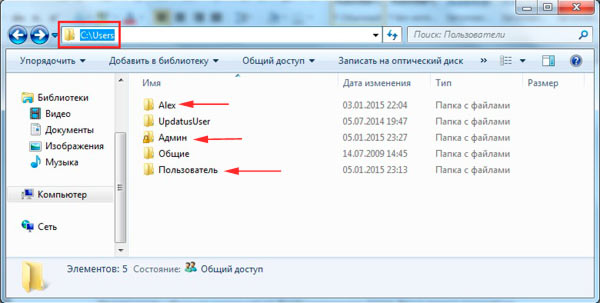
Pomocí vodiče se přihlaste k systémovému disku, otevřete složku "Uživatelé" pro zadání C: Uživatelé
- klikněte pravým tlačítkem na složku uživatele
- vyberte možnost "Přejmenovat"
- určete nový název (anglicky nebo ruskou abecedu)
- stiskněte tlačítko "Dobře"
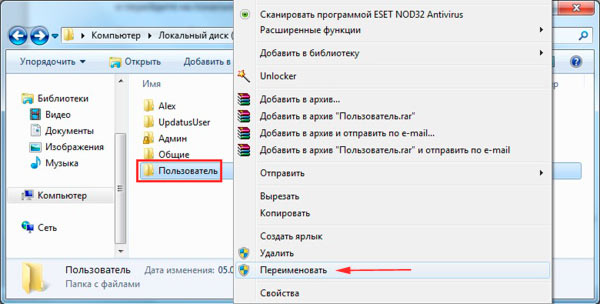
Klíčem klepněte na složku uživatele, vyberte možnost Přejmenovat
Změna složky Název pro Windows 10
Princip přejmenování je založen na tvorbě nového profilu uživatele. Dále je možné odstranit starý profil, pokud je to žádoucí. Nově vytvořený profil bude mít vlastní seznam souborů.
Schéma akce (číslo číslo 1):
- zadáváme panelu Perugal
- zintenzivnit odkaz správy účtů
- vyberte, přidejte uživatele
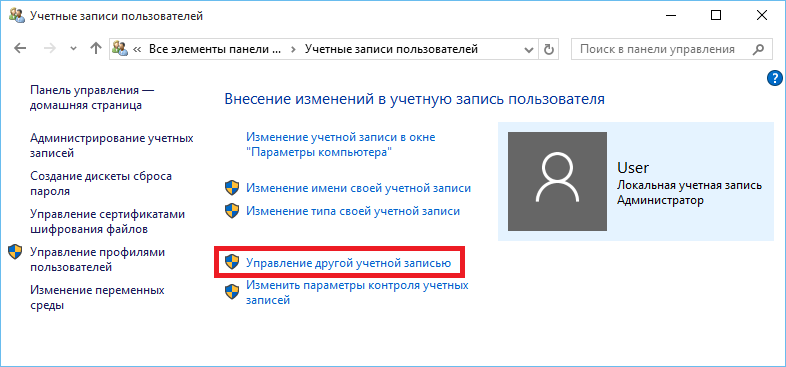
Aktivujeme odkaz správy účtu, zvolte, přidejte uživatele
- oslavujeme nový název pro tuto možnost "Nastavení počítače",pozorování nové složky správce práva
- stiskněte tlačítko Key. "Dobře"
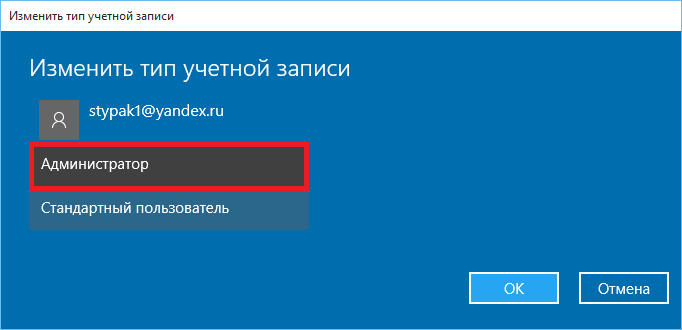
Oslavujeme nový název na možnost "Nastavení počítače", když obdařili novou složku správce práv
- proveďte restart počítače
- přejděte pod nový název profilu
- zničíme starý profil
Schéma akce (možnost číslo 2):
Tato volba je vhodná pro IT specialisty, protože navrhuje vstup nového profilu práv správnou správou, což znamená funkci Editorial Function.Takže budeme provádět následující postupy:
- zadáme B. Windows 10.Pomocí složky Admin
- otevřít disk Z
- nacházíme tuto možnost "Uživatelé"
- dejte nový název složky
- stiskněte tlačítko Key. "Pokračovat", V případě varování, že přejmenování je možné pouze admin
třída \u003d "mcetemp"\u003e
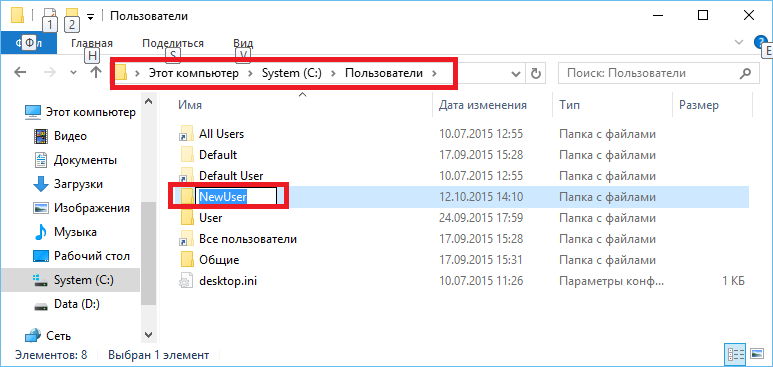
- otevřete možnost Upravit
- najdeme řetězec ProfeImagePath
- změňte tento řetězec do nového adresního panelu adresáře
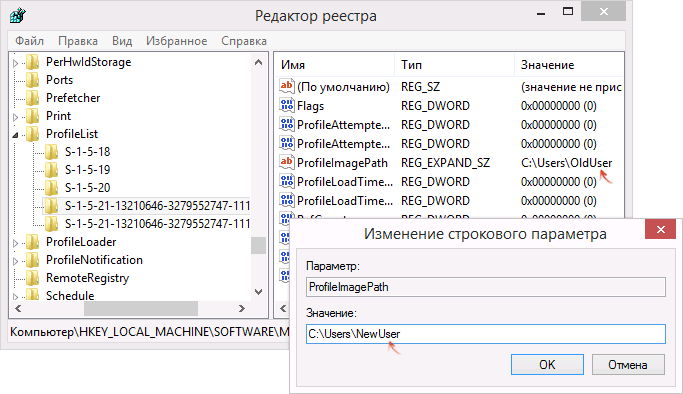
Najít řetězec profilimagePath
- aktivujeme kombinaci klíčů Win + R.
- v řetězci, na stránce, která se otevře, namontujte frázi netplwiz.exe.
- vyhledáváme program pro správu účtů
- vyberte uživatele, jehož katalog byl přejmenován
- zadáváme panel "Nastavení vlastností"
- v otevřené lince FIT nový název
- provádíme konečnou akci kliknutím "Dobře"
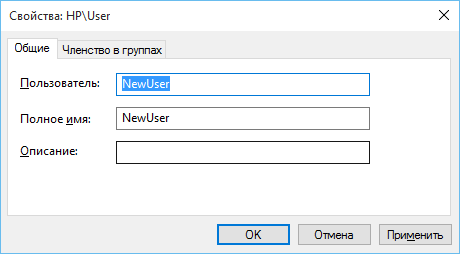
Vyberte uživatele, jehož katalog byl přejmenován, zadejte parametry vlastností v otevřeném řádku Nasaďte nový název
- restartujte verzi počítače 10
Poznámka: Připomínáme vám, že druhá, komplexní metoda je vhodná pro pokročilé specialisty v oblasti IT technologií.
Změna složky účtu a názvu
Možnost číslo 1.
- otevřete systémové menu MÁK
- zkontrolujte nastavení
- označte řetězec. "Uživatelé, skupiny", případně "účty"
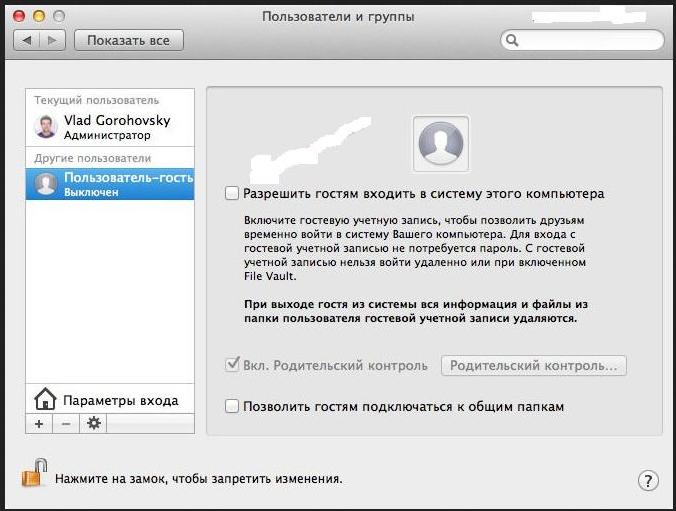
V nastavení zařízení otevřete možnost "Uživatelé a skupinu"
- vyberte odběratel ze seznamu Reprezentován
- do řetězce zadejte nový název "Celé jméno"
- stiskněte tlačítko "Dobře"
Možnost číslo 2.
- otevřete možnost "Nastavení systému"
- přejděte na možnost "Uživatelé ... .."
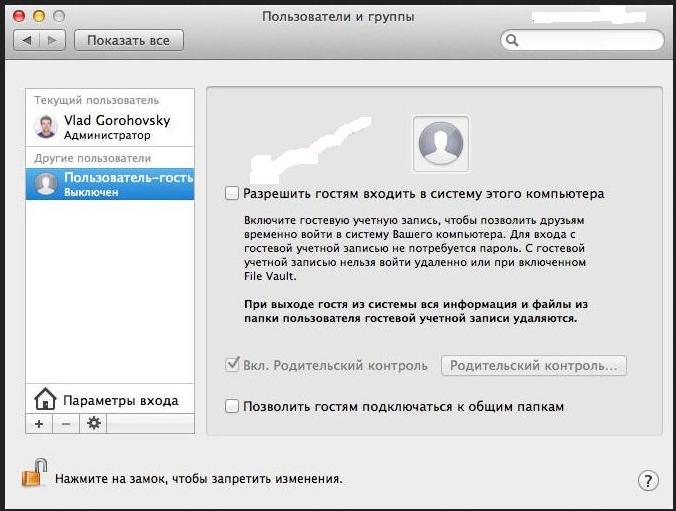
- klikněte na znamení uzavřeného zámku
- zadejte uživatelské jméno a heslo správce
- v rozevíracím seznamu určete požadovaný uživatel pomocí pravého tlačítka myši
- aktivujte možnost "Extra možnosti"
- změňte řetězec "Účet"
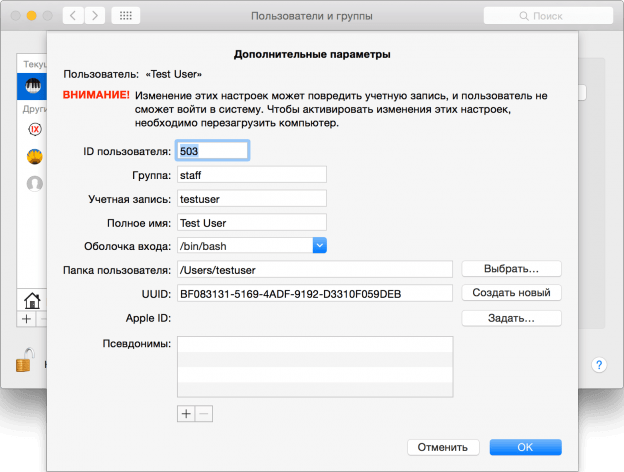
Aktivujte volbu "Pokročilá nastavení", změňte řetězec "Účet"
- nepoužívejte mezery
- do řetězce zadejte nový název "Celé jméno"
- aktivujte klíč "Dobře"
- restartujte zařízení MÁK
- zkontrolujte vchod do účtu, který změnil název
- zkontrolujte informace zachované na účtu pod novým názvem.
Vytvoření, přejmenování složky na iPhone
Vyvolejte, jak je složka vytvořena v tomto zařízení.
Systém:
- po několik sekund stiskněte tlačítko myši na ikonu.
- prohlédněte si postavy kříže
- přesuňte stejné ikony do druhého, vytvoření složky
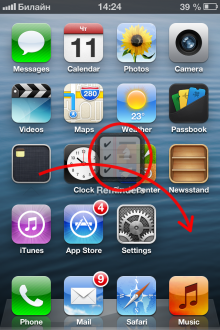
Přesuňte stejné ikony do druhého, vytvoření složky (jak je označeno červenou šipkou)
- klikněte na položku Vstupní složka
- podržte prst na jednom ze značek ve složce,
Čekání na "skákání" ikony - prohlédneme si bílé pole s křížem
- vyčistěte název kříže
- zadejte název nové složky
- stiskněte tlačítko Desktop
Přejmenujte složku na zařízení Android
Zvažte, jak změnit název složky na tabletu Android..
Nejdříve byste měli najít cestu, pro kterou byste měli jít do složky.
Chcete-li najít cestu, spusťte aplikaci - Explorer,
Přejmenovat složku Diagram:
- stáhněte si program - aplikace
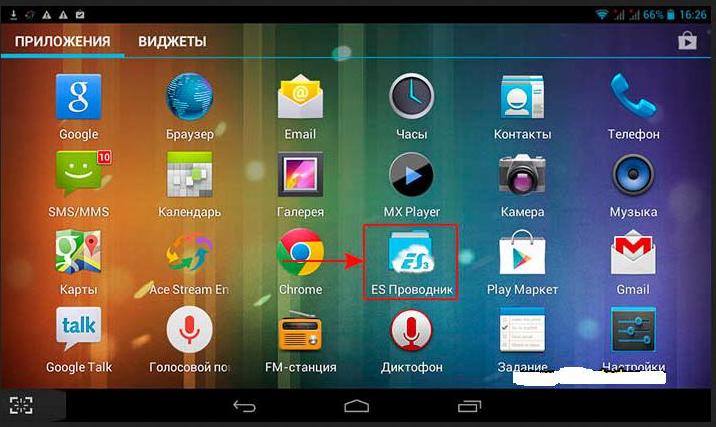
Program - Aplikace v zařízení Android
- stiskněte speciální klíč v aplikaci, která se otevře
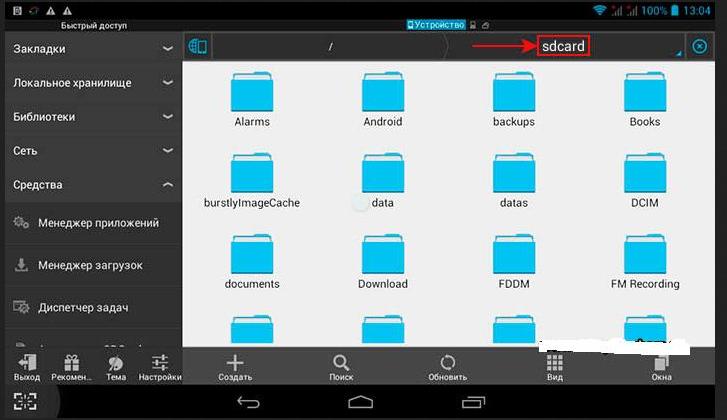
Stiskněte speciální klíč (označený obdélníkem)
- v novém okně vidíme zařízení skladovací tablety a flash disky
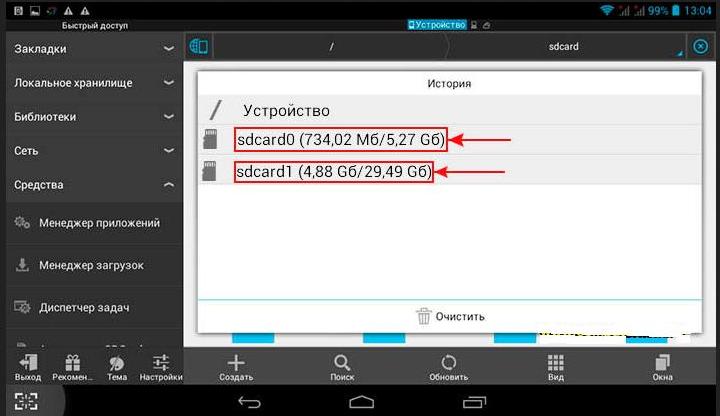
Vidíme zařízení skladovacího zařízení tablety a blesku
- klikněte na klíč do složky, vyberte jej, oslavujte zaškrtnutí
- stiskněte tlačítko Key. "Přejmenovat"
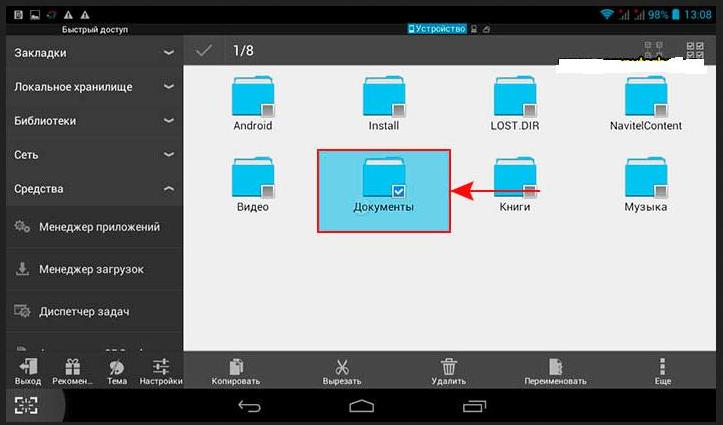
Stiskněte tlačítko "Přejmenovat"
- změníme název složky v otevřeném řetězci
- stiskněte tlačítko Key. "Dobře"
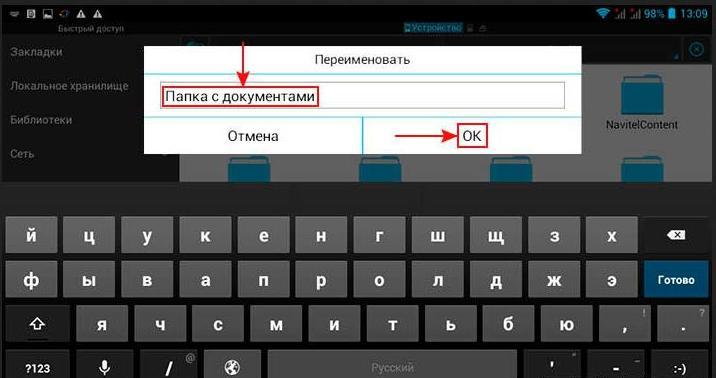
Změníme název složky v otevřeném řetězci, stiskněte klávesu "Okay"
- vybraná složka je přejmenována
Snažili jsme se odpovědět na otázky, jak změnit název složky, účet v zařízeních Windows 7, 8, 10,na Android, iPhone, MCBook.
Doufáme, že si vyberete jeden z navrhovaných možností.
